Microsoft Publisher में टेक्स्ट बॉक्स के माध्यम से टेक्स्ट सम्मिलित करते समय, टेक्स्ट बॉक्स पर रोटेशन हैंडल का उपयोग करके इसे तुरंत किसी भी कोण पर घुमाएँ। वैकल्पिक रूप से, टेक्स्ट बॉक्स को प्रीसेट या मैन्युअल कोणों पर घुमाने के लिए होम टैब के अंतर्गत रोटेशन नियंत्रणों का उपयोग करें।
रोटेशन हैंडल
स्टेप 1
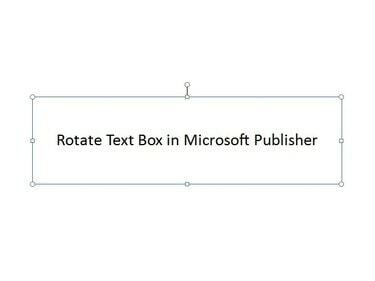
छवि क्रेडिट: माइक्रोसॉफ्ट की छवि सौजन्य
इसे चुनने के लिए टेक्स्ट बॉक्स में कहीं भी क्लिक करें।
दिन का वीडियो
चरण दो
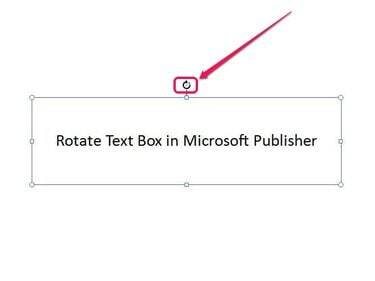
छवि क्रेडिट: माइक्रोसॉफ्ट की छवि सौजन्य
अपने कर्सर को के ऊपर रखें गोल आकार का रोटेशन हैंडल टेक्स्ट बॉक्स के ऊपर और फिर माउस बटन को क्लिक करके रखें।
चरण 3
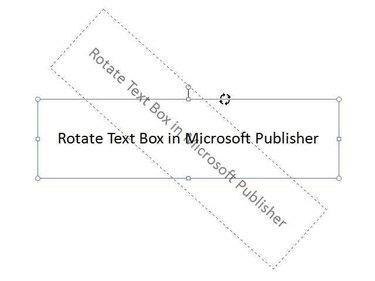
छवि क्रेडिट: माइक्रोसॉफ्ट की छवि सौजन्य
टेक्स्ट बॉक्स को घुमाने के लिए कर्सर को बाईं या दाईं ओर खींचें।
चरण 4

छवि क्रेडिट: माइक्रोसॉफ्ट की छवि सौजन्य
टेक्स्ट बॉक्स को घुमाना समाप्त करने के लिए कर्सर को छोड़ दें।
होम ग्रुप अरेंज कंट्रोल
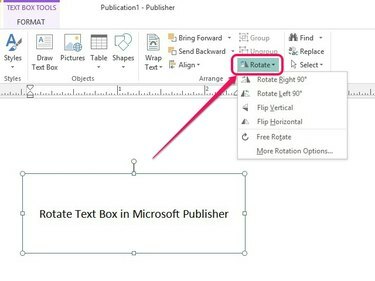
छवि क्रेडिट: माइक्रोसॉफ्ट की छवि सौजन्य
टेक्स्ट बॉक्स चुनें और फिर होम टैब खोलें। व्यवस्था टैब पर, क्लिक करें घुमाएँ बटन।
टेक्स्ट बॉक्स को 90° दाएँ घुमाएँ

छवि क्रेडिट: माइक्रोसॉफ्ट की छवि सौजन्य
दबाएं दाएँ घुमाएँ 90° टेक्स्ट बॉक्स को 90 डिग्री दाईं ओर स्वचालित रूप से घुमाने का विकल्प।
टेक्स्ट बॉक्स को 90° बाईं ओर घुमाएं

छवि क्रेडिट: माइक्रोसॉफ्ट की छवि सौजन्य
उपयोग बाएँ घुमाएँ 90° टेक्स्ट बॉक्स को 90 डिग्री बाईं ओर घुमाने के लिए आइकन।
मैन्युअल रूप से रोटेशन एंगल डालें
स्टेप 1
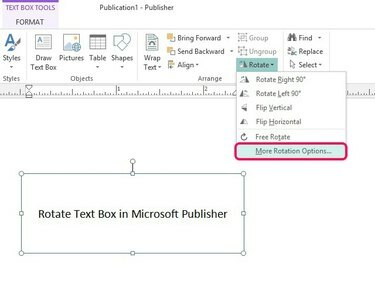
छवि क्रेडिट: माइक्रोसॉफ्ट की छवि सौजन्य
क्लिक अधिक रोटेशन विकल्प फॉर्मेट टेक्स्ट बॉक्स विंडो खोलने के लिए।
चरण दो
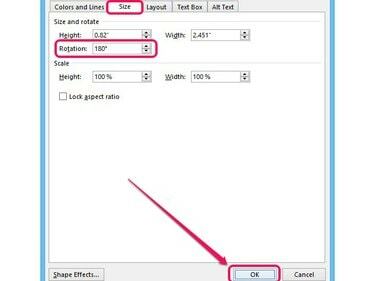
छवि क्रेडिट: माइक्रोसॉफ्ट की छवि सौजन्य
उस कोण को दर्ज करें जिसे आप टेक्स्ट बॉक्स को रोटेशन फ़ील्ड में घुमाने के लिए चाहते हैं आकार टैब; उदाहरण के लिए, 180 डिग्री। क्लिक ठीक है टेक्स्ट बॉक्स को परिभाषित कोण पर घुमाने के लिए।




